Как импортировать расходы в Google Analytics
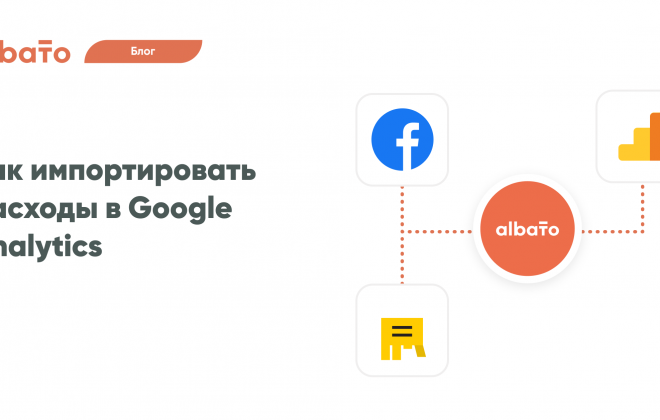
Сравнивать эффективность рекламы в Яндекс.Директ и, например, Facebook намного удобнее, если они отражены в одном отчете. Можно настроить импорт вручную: каждый раз переносить данные из рекламных кабинетов в таблицу и импортировать ее в Google Analytics. Такой подход требует большого количества свободного времени, а также терпения и внимательности маркетолога, ведь при переносе данных нельзя допускать ошибок.
Мы потратили 37 минут, чтобы вручную передать расходы в Google Analytics из Яндекс.Директ, и решили, что это очень долго и скучно. В статье расскажем о том, какие метрики можно передавать и как благодаря автоматизации сэкономить ваши время и нервы.
Какие наборы данных можно импортировать в Google Analytics
В Google Analytics можно загружать сведения:
- сводные данные: показы, клики и расходы;
- о возврате средств, если клиент отменил заказ;
- сегменты аудиторий;
- списки ретаргетинга;
- информацию о товаре (цвет, размер);
- специальные наборы данных, например, сведения о партнерах.
Как загружать метрики вручную
Если нужно один раз загрузить из одной рекламной кампании клики и расходы в Google Analytics, можно сделать это вручную, с помощью встроенного функционала сервиса.
Для этого сначала настроим источник данных. Заходим в меню «Импорт данных»:
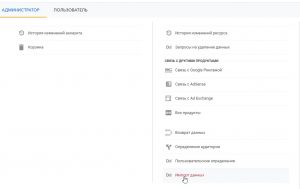
Нажимаем «Создать»:
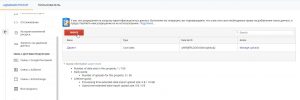
Выбираем данные о расходах (cost data):
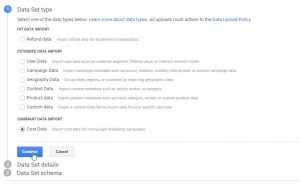
Чтобы было понятно, какую информацию мы собираем, назовем «Расходы из ЯД».
Теперь выберем параметры, которые нас интересуют. Обязательные указаны автоматически: это дата, источник и канал.
В следующей таблице выбираем метрики из выпадающего списка:
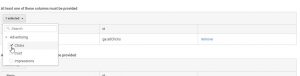
Выбираем ключ для идентификации источника:
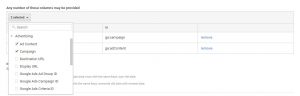
Далее нужно указать, что делать с повторяющимися данными: суммировать или перезаписывать. Выбираем подходящий вариант, проверяем, все ли указали верно, и нажимаем «Сохранить».
Информация для импорта должна быть оформлена определенным образом, в соответствии с параметрами, которые мы выбрали. Чтобы правильно все заполнить, скачаем шаблон (Data Set schema):
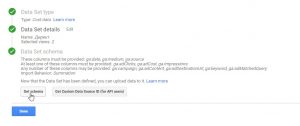
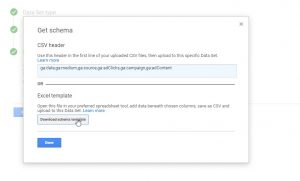
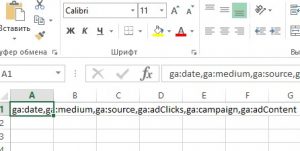
Шаблон загрузился в виде таблицы, и вся информация попала в одну ячейку. Нужно распределить заголовки по столбцам и загрузить такие же метрики из Директа. После этого сохраняем таблицу в формате csv и загружаем ее:
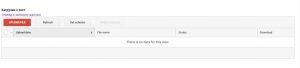
Готово. Данные из одной рекламной кампании мы загрузили за 37 минут. Таких рекламных кампаний может быть 10 и более. Чтобы не тратить столько времени на однообразные задачи, можно настроить автоматический импорт с помощью Albato.
Albato — это no-code сервис, который помогает связывать разные системы и настраивать интеграции. Вам не придется привлекать разработчика, в интерфейсе Albato можно разобраться за 10 минут, а если у вас появятся вопросы, их оперативно решит тех. поддержка.
Как передавать данные автоматически
Рассмотрим пример, когда рекламу вы запустили на Facebook, но эффективность объявлений хотите видеть в сводном отчете Google Analytics. Для этого свяжем сервисы в Albato.
Создаем связку
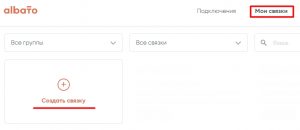
Чтобы создать связку:
- Зайдем в личный кабинет Albato на страницу «Мои связки».
- Нажмем «Создать связку».
- Укажем, откуда будем передавать данные — «Facebook.
- Выберем при каком событии запустится связка — «Расходы на рекламу».
- Выберем подключение из списка готовых или добавим новое.
- В дополнительных параметрах выберем нужный бизнес-менеджер и рекламный аккаунт.
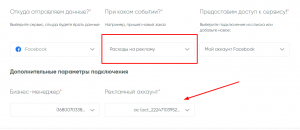
В строке «Кампании» можно ничего не указывать, чтобы передавать все данные, или выбрать конкретную, которая вас интересует.
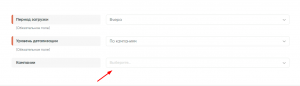
На следующем шаге выбираем аккаунт в Google Analytics и пользовательский источник данных, который мы предварительно настроили.
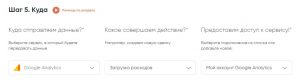
Заполняем поля:
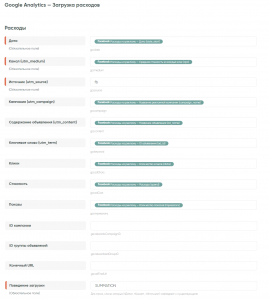
Если данные совпадают, выбираем «Суммировать» или «Перезаписывать». Мы уже делали аналогичную операцию в интерфейсе Google Analytics.
Настроим график запуска:
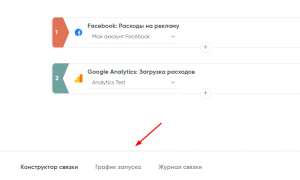
Например, мы хотим, чтобы импорт расходов в Google Analytics запускался раз в день:
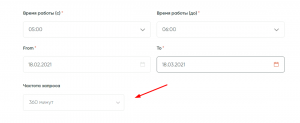
Чтобы убедиться, что нужная информация добавилась без ошибок, заходим в источник и смотрим даты загрузки и статус:
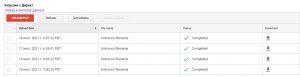
Если ошибка есть, поднесите к ней курсор, чтобы увидеть подсказку, как исправить файл.
Как передавать расходы из Яндекс.Директа, Facebook, myTarget и Вконтакте в Google Analytics.
Выводы
Для того, чтобы автоматически передавать данные о расходах в Google Analytics, достаточно один раз настроить связку с рекламной системой с помощью Albato. Такая настройка займет 5 минут, и сэкономит для вас десятки свободных часов и тысячи нервных клеток.
После этого вы сможете сравнивать эффективность рекламных кампаний с помощью одного отчета и, при необходимости, перераспределять рекламный бюджет на те каналы, которые приводят больше клиентов.
Более 500 клиентов Albato уже настроили автоматический импорт расходов в Google Analytics и Яндекс.Метрику.



